

Filmora Video Editor para Windows
El mejor software de edición de video para principiantes para crear videos impresionantes con herramientas de edición avanzadas y efectos especiales maravillosos.
Ir a Mac →
Tomar una Snapshot de un Fotograma de Video
Tomar una instantánea/snapshot de cualquier vídeo y guardarla como un archivo de imagen es muy sencillo en Filmora.
Cómo tomar una snapshot
- Añade el archivo de vídeo a la biblioteca multimedia importándolo.
- Arrastra y suelta el vídeo en la línea de tiempo para empezar a trabajar con él.
- En la ventana de vista previa, haz clic en el botón Reproducir para iniciar el vídeo y haz clic en Pausa en el fotograma en el que quieras tomar la snapshot.
- Una vez que el vídeo esté en pausa, deberás buscar un botón de snapshot justo debajo de la vista previa del vídeo, como se muestra en la imagen siguiente.
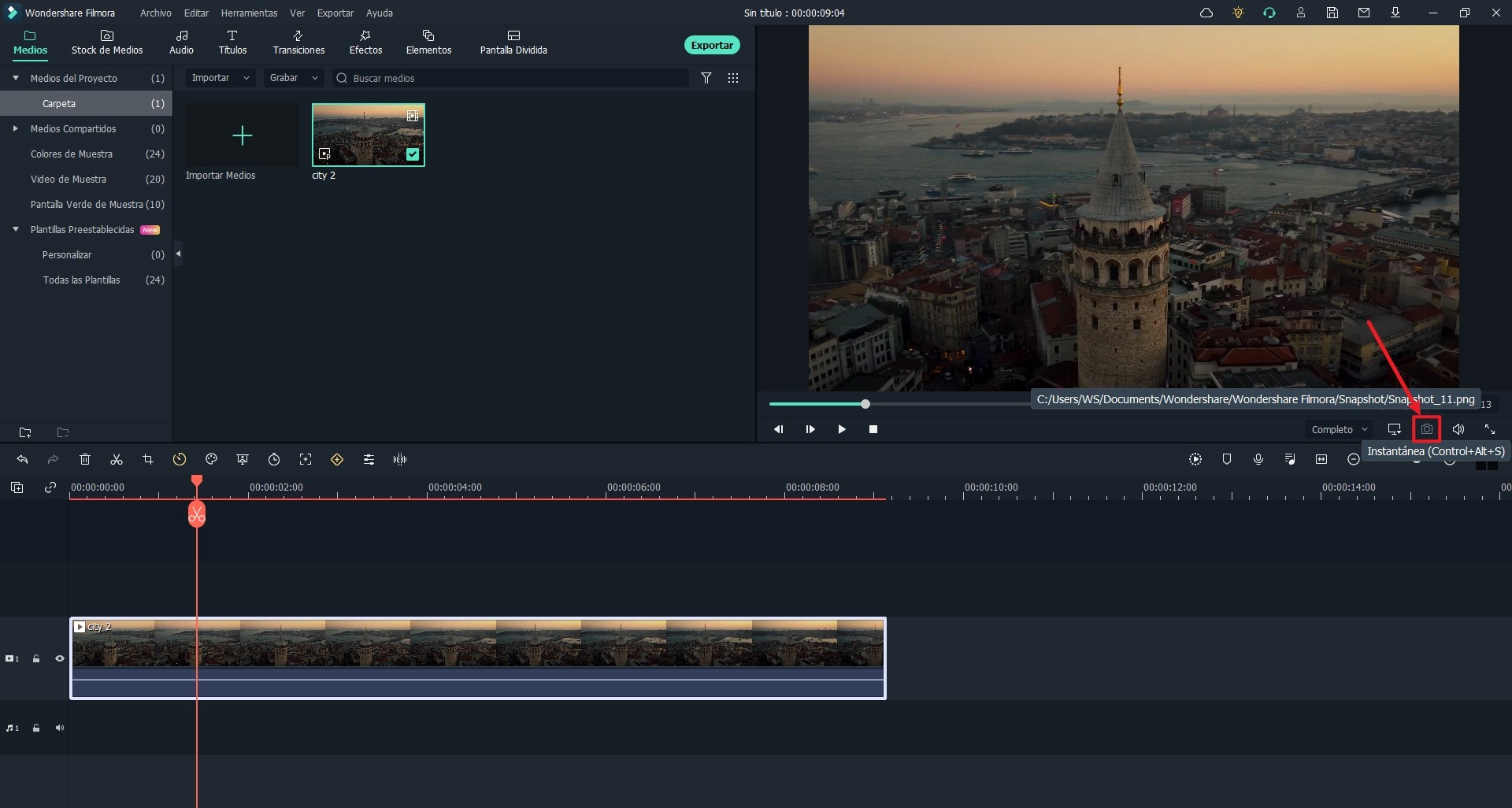
- Al hacer clic en el botón se añadirá la imagen de la snapshot a la biblioteca de medios. Para comprobar la ubicación real de la snapshot, haz clic con el botón derecho del ratón sobre ella y haz clic en Revelar en el Explorador para abrir la ubicación de la imagen.
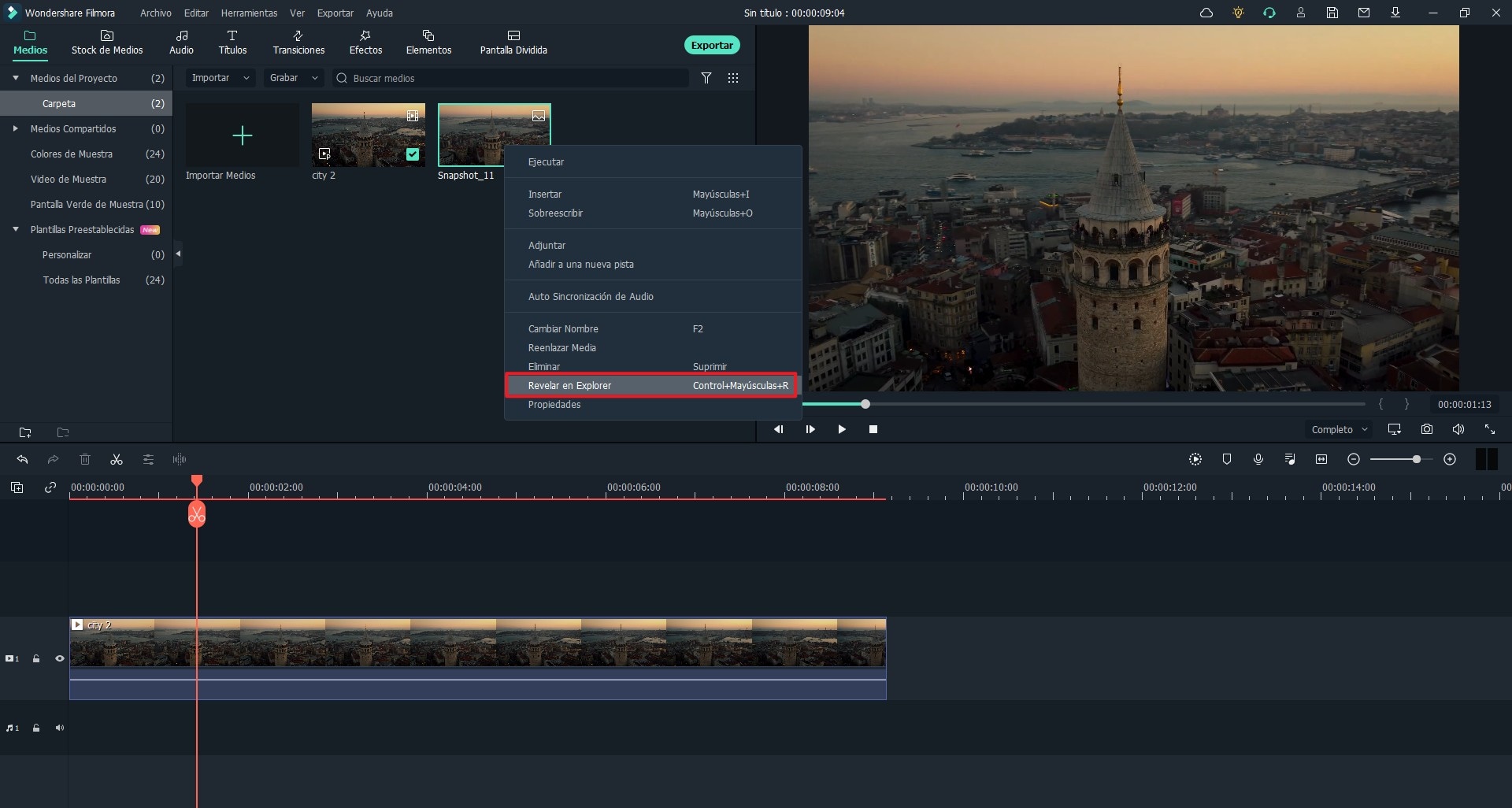
Cómo añadir un fotograma congelado a un video
También puedes añadir un fotograma congelado a tus videos con unos simples clics.
- Importa un vídeo y arrástralo a la línea de tiempo.
- Haz clic en la reproducción hasta el fotograma que quieras congelar.
- Haz clic con el botón derecho del ratón en la pista de vídeo, ve al submenú Velocidad y haz clic en Añadir fotograma congelado, como se muestra a continuación.
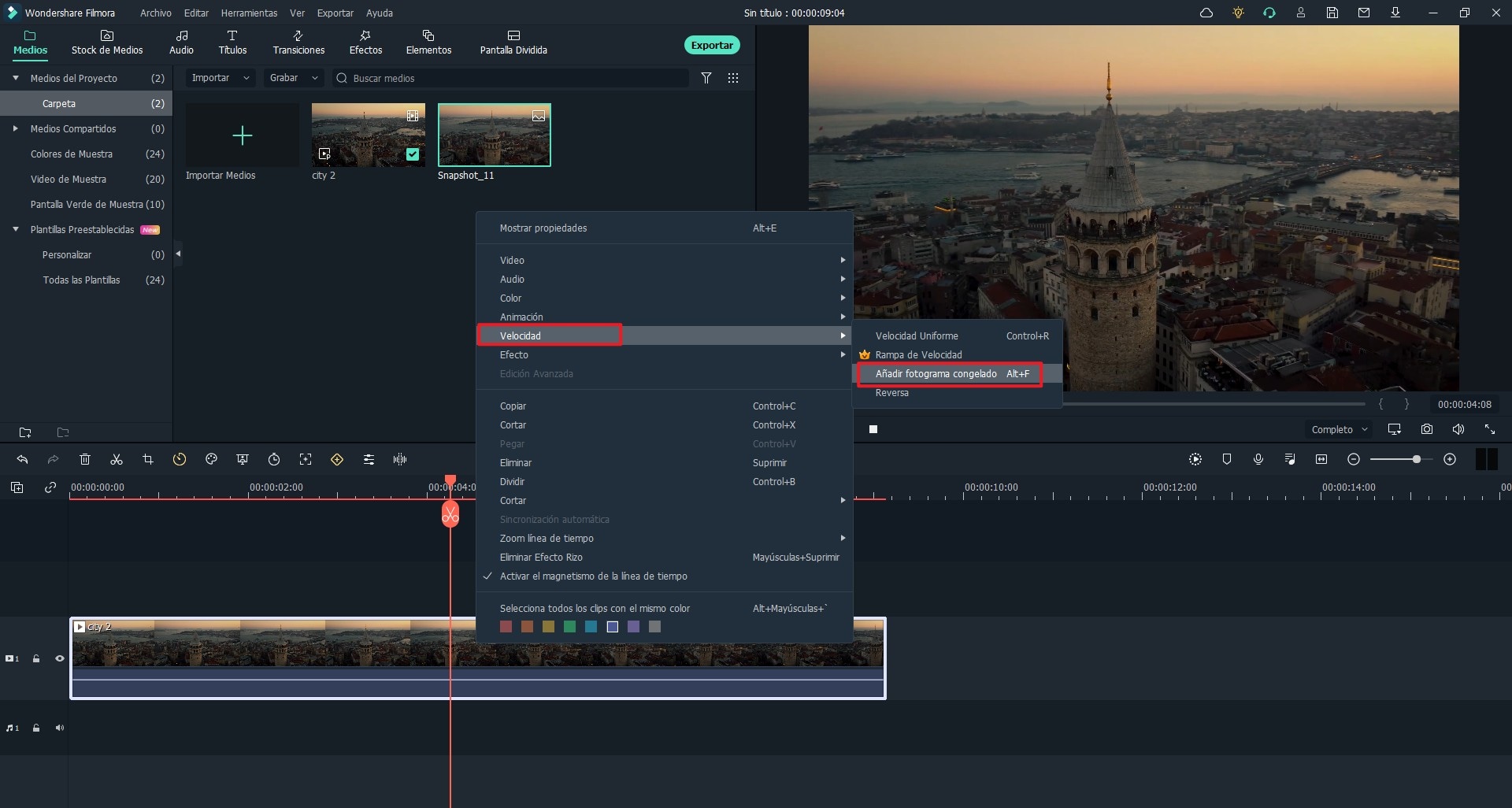
- Al hacer clic en Duración se abrirá un nuevo cuadro de diálogo en el que podrá ajustar la duración del fotograma congelado y además añadir el efecto de ondulación.
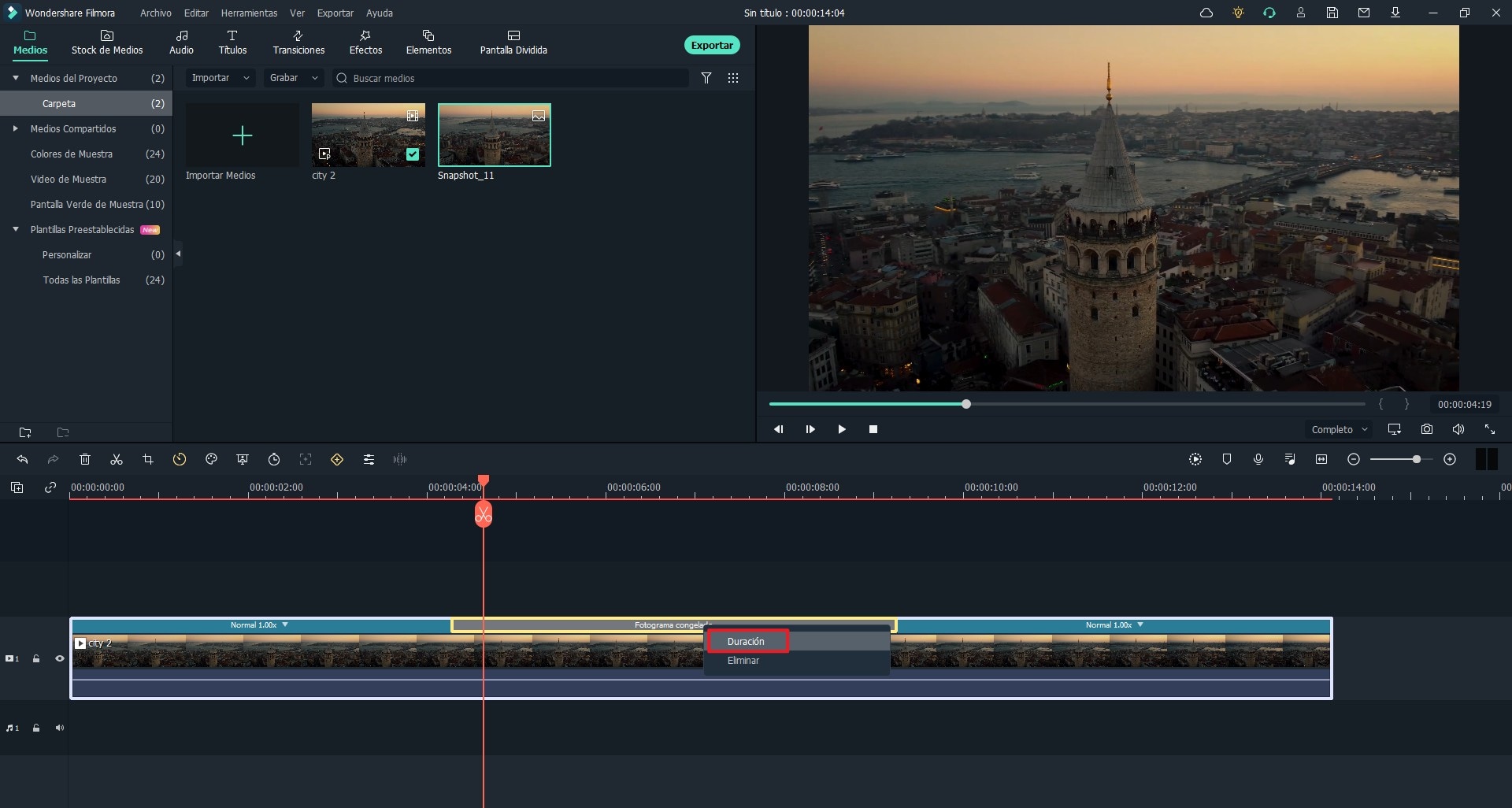
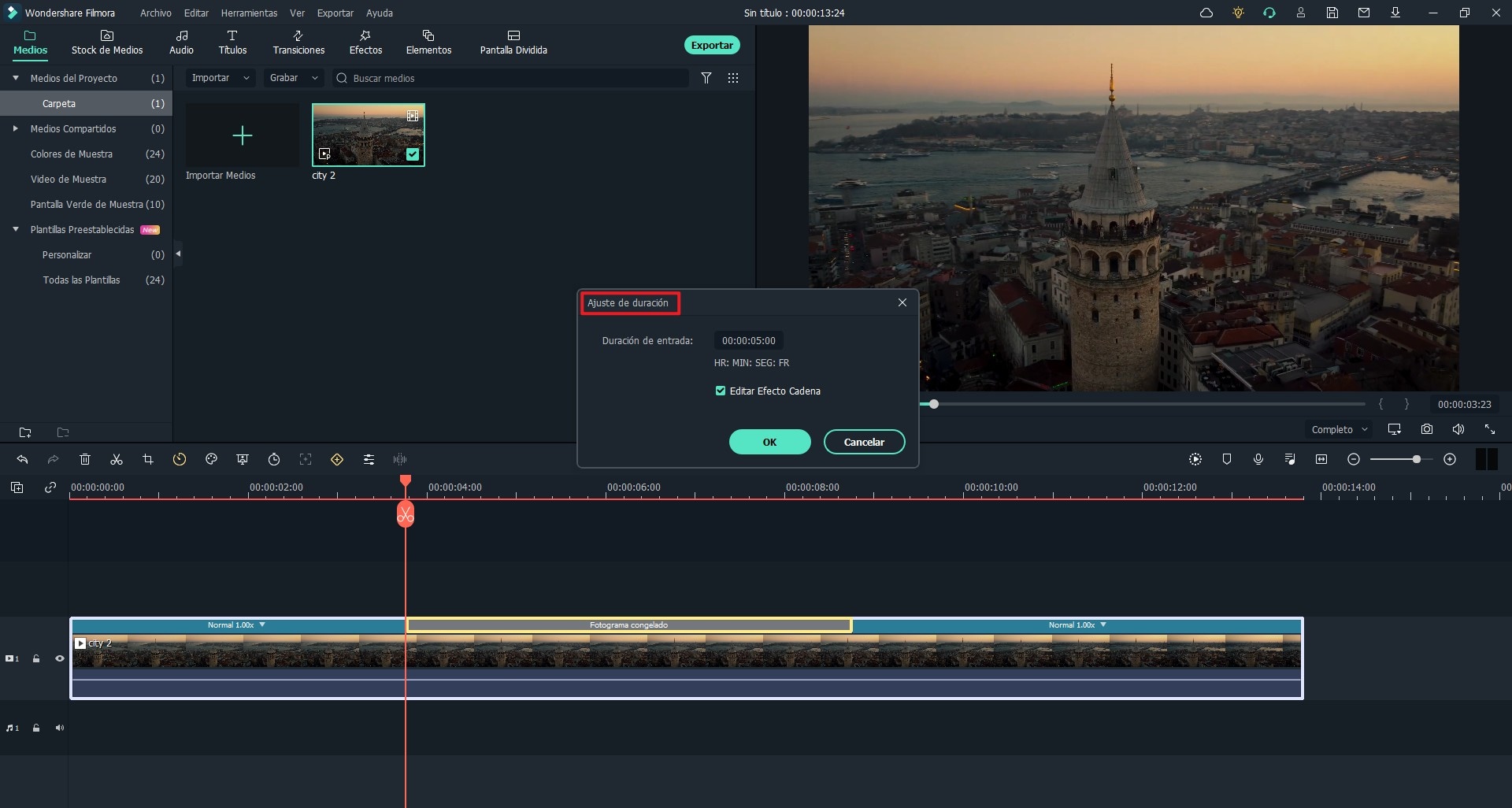
Productos Populares

Filmora
Filmora es un popular software de edición de video para Windows

UniConverter
Solución de video todo en uno. Convierte y edita videos con facilidad.

PDFelement
La forma más sencilla de crear, editar, convertir y firmar archivos PDF.
